文章内容:
- 1为什么无法在USB设备上识别消息 窗户
- 2连接时如何解决USB识别错误
- 3结论
为什么消息USB设备无法识别 Windows
从消息文本中可以看出,它发出各种信号 您的计算机或您自己的USB端口出现问题 您连接到PC的USB设备。
错误的确切原因,未检测到USB设备 Windows 7和10可能如下所示:
- 随机计算机故障;
- USB设备损坏;
- USB端口损坏;
- USB驱动程序工作中的问题;
- PC上未安装Windows OS的必要更新, 负责USB设备的正确操作;
- USB控制器故障。
- USB集线器无法正常工作;
- 设备物理损坏所用的USB电缆 连接到PC。

USB设备连接
连接时如何修复USB识别错误
那么,如何摆脱“ USB设备无法识别”? 我推荐 执行以下操作:
- 断开设备与PC的连接,然后再断开连接 秒再次打开。 它经常发生 有效
- 重新启动计算机。 断开连接 USB设备,重新启动PC,然后重新连接 设备。 如果问题是随机的,那么它 会消失;
- 检查插件是否正常工作 设备。 尝试将其连接到另一台PC,然后 确保连接正常。 如果设备不是 在另一台PC上定义,那么很有可能需要 修理
- 断开其他USB设备与计算机的连接 (包括设备连接到的USB集线器 PC)。 有时同时将多个USB设备同时连接到PC 可能在他们之间造成冲突(或为所有人 设备根本没有足够的功率)。 断开其他设备的连接 YUSB,只剩下您需要的一个;
- 尝试将设备连接到其他端口。 YUSB。 也许您要连接的特定端口 设备无法正常工作(物理故障);

插入USB时更改端口
- 尝试更换电源线 设备连接到PC,
- 从PC主板上清除剩余的电量。 关闭设备并关闭计算机。 拔下PC线 电涌保护器(或电源插座),然后按电源按钮 按住它大约5到10秒钟。 然后再 打开电脑,等待系统启动,然后再次 连接您的USB设备;
- 卸载所有USB控制器。 前往 “设备管理器”(在搜索栏中单击“开始”按钮 输入devmgmt.msc并按Enter键),然后在其中打开标签 “ USB控制器”,然后用鼠标右键单击每个USB控制器, 选择“删除”。 以此方式删除所有控制器,然后 重新启动系统。 重新启动系统后 重新安装所有控制器,可能是问题所在 将解决“无法识别USB设备”;

删除USB控制器
- 为设备安装正确的驱动程序 YUSB。 转到列表中的设备管理器 可用设备会找到您的设备(通常看起来 在“其他设备”部分或在“ 此外,“ USB控制器”部分通常带有感叹号 熟悉)。
如果连接的设备显示为 “未知设备”,然后您可以尝试将驱动程序更新为 他,右键单击它,然后选择选项“更新 驱动程序”在出现的菜单中。
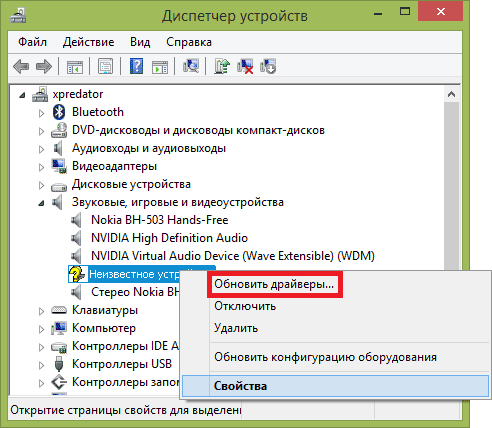
更新未知设备驱动程序
- 如果我们的设备位于“ USB控制器”中,则 将鼠标悬停在设备上,右键单击并 选择“属性”。
- 转到“驱动程序”选项卡,然后在此处选择“回滚”选项 (如果系统具有驱动程序的早期版本),否则 点击“删除”。
- 然后点击顶部的“操作”,然后在其中选择选项 “更新硬件配置。”
- 系统将检查可用设备,并找到我们的设备 YUSB,将尝试正确连接并安装到它 司机。
您还可以顺序进入每个属性 通用USB集线器,USB根控制器和根设备 USB集线器,然后转到“管理”选项卡 电源“,取消选中”允许禁用此功能 节电设备,看看是否 设备正常工作。
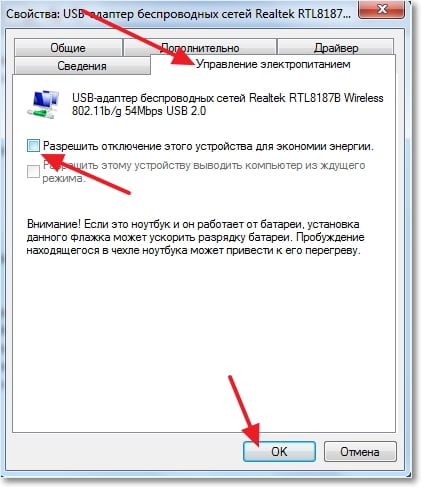
电源管理
- 为您的操作系统安装所有最新更新。 特别是,如果您的PC上安装了Windows 7 OS,并且您连接 计算机的外部硬盘驱动器,然后确保安装 更新KB976972
- 同时为您的主板安装最新的驱动程序。 板(通常您可以在开发者的网站上下载它们)或 使用Driver Easy功能来自动 驱动程序更新,包括USB更新。
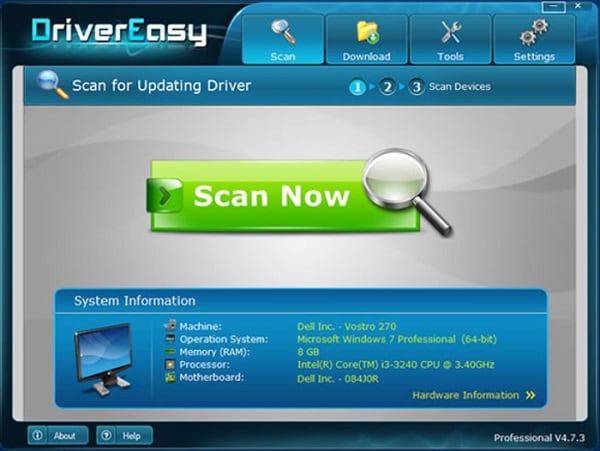
轻松驾驶
结论
如果您将USB设备连接到计算机, 您收到消息“无法识别USB设备”,那么我建议 始终遵循我上面列出的所有提示。 我建议您特别注意从母亲那里扣除费用 板和USB设备的更新驱动程序-这些是技巧 在很多情况下提供帮助,帮助有效解决 USB设备识别问题。
